Комментарии WordPress
Плагин комментариев для WordPress добавляет форму комментариев Cackle, которая позволяет оставлять комментарии авторизовавшись через самые популярные социальные сети: ВКонтакте, Одноклассники, Мой Мир, Google+, Twitter, Яндекс, LinkedIn, Live Journal, Tumblr, Dropbox, Foursquare, Live, 500px, Stackoverflow, Yammer, Soundcloud
Используя Cackle комментарии для сайта:
- Увеличивается посещаемость за счет привлечения новых пользователей через социальные сети (кросспостинг) и поисковые системы (индексация)
- Уменьшается нагрузка на сайт за счет использования облачного сервиса
- Вместо унылых стандартных комментариев, у вас появляется красивое и мощное решение Cackle для создания активных сообществ
- Все возможности
Установить бесплатно Скачать плагин
Возможности системы комментирования Cackle
- Поддержка сниппета рейтинга с автоматической индексацией в Google
- Автоматическая спам защита
- Авторизация через: ВКонтакте, Одноклассники, Мой Мир, Google+, Twitter, Яндекс, LinkedIn, Live Journal, Tumblr, Dropbox, Foursquare, Live, 500px, Stackoverflow, Yammer, Soundcloud
- Кросспостинг — размещение комментария с ссылкой на сайт на стене при авторизации через Вконтакте, Twitter, Мой Мир
- Анонимная авторизация
- SEO — Возможность отображения html для SEO
- Настройка дизайна: возможностью изменения css любого элемента виджета
- Интеграция с популярными cms: WordPress, Drupal, Joomla, DLE, Blogger, 1С-Битрикс, Wix, InstantCms, RubyOnRails
- Единая авторизация — возможность авторизованным на вашем сайте(через авторизацию на вашем сайте) пользователям оставлять комментарии в виджете Cackle от своего имени и аватара без повторной авторизации в виджете Cackle через социальные сети.

- Поддержка мультимедиа — загрузка изображений, видео YouTube, Vimeo, презентации Google, SlideShare с прямым отображением в комментариях
- Мощная аналитика комментариев, лог и отчеты работы модераторов
- API для более гибкой настройки
- Виджет авторизации — позволяет разместить кнопки с социальной авторизацией на странице логина рядом с формой авторизации на вашем сайте.
- Виджет последних комментариев — виджет позволяет показать активность комментаторов на вашем сайте
- Виджет количества комментариев — позволяет отображать кол-во комментариев в анонсах статей
Модерация
- Модерация комментариев в режиме реального времени
- Безопасность: Бан пользователя по профилю и/или IP, список запрещенных слов, akismet, премодерация
- Информация о пользователе: имя, ссылка на страницу соц сети, email, IP, браузер, ОС, страна, город
Возможности плагина комментариев для WordPress
- Добавляет виджет комментариев Cackle к каждому посту или странице
- Комментарии индексируются поисковыми системами
- Автоматическая синхронизация (бэкап) комментариев Cackle в базу данных WordPress
- Экспорт комментариев WordPress в Cackle
- Вкладка администрирования в WordPress
- Возможность ручной ресинхронизации
- Возможность кастомизации html для SEO
- Встроенный счетчик на анонсы к каждой статье
- Подключение/отключение комментариев для поста или страницы через «Быстрое редактирование»
- Интеграция Единой Авторизации позволяет авторизованным в WP пользователям оставлять комментарии в виджете от своего имени без повторной авторизации в виджете Cackle через соц.
 сети
сети
Установка плагина комментариев
- Загрузите папку cackle в директорию с плагинами /wp-content/plugins/ либо найдите по поиску плагинов
- Для получения ключей необходимо зарегистрировать аккаунт
- После регистрации аккаунта в форме создания виджета заполнить Название и Адрес сайта
- В панели администрирования на вкладке «Комментарии», меню «Установить», выбрать «Cms Платформа», кликнуть на лого WordPress и скопировать ключи (Site ID, Account API Key, Site API Key)
- Вставить ключи на странице плагина Cackle (боковой сайдбар Комментарии -> Cackle) в админ панеле WordPress
- Нажать на кнопку Activate
Экспортировать существующие комментарии WordPress в Cackle, нажав на кнопку «Export Comments».
FAQ
Вопрос: Валидация ключей не проходит. Что делать?Ответ: Скорее всего у вас не установлен curl extention либо вы выделили ключи с пробелами при копировании.

Вопрос: Я успешно активировал WordPress плагин, но комментарии на странице не появляются. Почему?
Ответ: Вы должны добавить функцию comment_template в single.php вашей темы. Пример: <?php comments_template(», true ) ?>
Поддержка
По вопросам поддержки пожалуйста обращайтесь в [email protected]Плагин комментариев WordPress | WordPress Mania
|
Просмотров: 3 540
Здравствуйте, товарищи! Сегодня предлагаю вашему вниманию для вашего сайта отличный бесплатный плагин комментариев WordPress. Называется он wpDiscuz. Естественно, если у вас веб-ресурс, как мой данный блог, то можно обойтись и родными комментариями, а вот для сайта с другой тематикой (новости, кулинария, медицина и т. д.) нужна более удобная форма комментариев. Желательно конечно — комментарии в реальном времени, особенно на новостных сайтах, где комментируют много и часто.
д.) нужна более удобная форма комментариев. Желательно конечно — комментарии в реальном времени, особенно на новостных сайтах, где комментируют много и часто.
Предлагаемый мной плагин называется wpDiscuz, разработанный специально, чтобы расширить собственные WordPress комментарии. Главное, вам не придётся подключать сторонний сервис системы комментариев, таких как Disqus, Livefyre или hypercomments, если вы хотите сохранять все комментарии в вашей базе данных.
Disqus — один из лучших плагинов WordPress для комментариев. Однако разработчики добавили рекламу в плагин и создали платные планы, которые включают возможность отключения рекламы. Этот сервис стал менее привлекательным, и пользователи начали переходить на другие решения.
Плагин wpDiscuz бесплатный и есть наш родной и могучий русский язык. 100% настраиваемый — цвета, поля, кнопки, фон, функции и так далее. Есть также функция подписки на комментарии и поэтому от плагина Subscribe To Comments можно смело избавиться. Вообщем, достоинств много, все и не перечислить.
Вообщем, достоинств много, все и не перечислить.
Дополнительная инфа на странице плагина — https://wordpress.org/plugins/wpdiscuz/. А теперь, дамы и господа, немного пройдёмся по настройкам плагина комментариев и посмотрим, как форма комментирования выглядит.
Плагин комментариев wpDiscuz для WordPress
Плагин комментариев WordPress это — система комментариев в реальном времени AJAX с настраиваемой формой комментариев и полями. Плагин комментариев WordPress предназначен для замены собственных/стандартных комментариев WP. Супер быстрый и отзывчивый с десятками функций.
Комментарии wpDiscuzwpDiscuz версии 7 — революционный взгляд на мир комментирования! Этот плагин изменяет ваш опыт комментирования веб-сайта и предоставляет вам новые функции взаимодействия с пользователем. Он полностью улучшен за счет новых инновационных функций, которые оживят ваш сайт:
Три красивых и современных макета комментариевА так выглядят комментарии на мобильных и ноутбуках:
Адаптивная форма комментариев и дизайн цепочек комментариевУстановить модуль можно стандартным способом, через админ панель. После активации wpDiscuz переходите к его настройкам, для этого на панели управления «Комментарии» нажимаете нужный раздел:
После активации wpDiscuz переходите к его настройкам, для этого на панели управления «Комментарии» нажимаете нужный раздел:
Порядок настройки выбирайте сами. Страница с блоками для настроек выглядит так:
Комментарии wpDiscuz — настройкаКак уже сказано, плагин поддерживает русский язык и поэтому проблем у вас не возникнет. В разделе Формы (Forms) настройте нужные поля для формы, не нужные можно не отображать (убрать галочку) или наоборот, добавить новые (нажав плюсик):
Настройка полей для формы комментариевПо умолчанию форма состоит из 4 полей:
- Имя; Емейл;
- Веб-сайт;
- капча.
Многие вебмастера удаляют поле вебсайт (зависит от тематики сайта), так как у многих комментаторов его просто нет. Поле можно убрать при редактирование (в стандартных комментах поле для ввода сайта удаляется просто, читаем тут) — нажимаете на карандашик и снимаете галочку на против Enable. И после всех изменений не забудьте нажать кнопку «Обновить».
Основные настройки плагина происходят в пункте «Настройки». Страница с основными настройками состоит из нескольких вкладок, где вы можете настроить Comments-wpDiscuz под свои нужды:
Основные настройки wpDiscuz Вкладка — StylingНе забудьте заглянуть во вкладку Вход через социальные сети. Вы можете использовать одну из наиболее популярных плагинов входа через социальные сети, чтобы комментировать с учетной записи Facebook, Twitter, WordPress, Вконтакте и т. д. Все кнопки социальных сетей будут интегрированы в форму комментарий:
wpDiscuz кнопки входа в социальные сети и поделитьсяПосле настройки идентификаторов и ключей вы увидите кнопки входа в социальные сети в верхней части основной формы комментариев. Да и ещё интересная опция. Специальный значок залипшего комментария на ваших веб-страницах под названием «Пузырь» позволяет читателям и комментаторам статей быть в курсе последних событий. Новые комментарии отображаются в виде всплывающей информации или числа в оранжевом кружке. Этот пузырь также предназначен для приглашения читателей статей к комментариям.
Этот пузырь также предназначен для приглашения читателей статей к комментариям.
С остальными настройками сами разберётесь, там всё понятно и просто.
Важно: Если у вас установлен плагин кэширования, то удалите все кэши после обновления wpDiscuz.
После настроек загляните на сайт и вы увидите вот такую красоту (цвета по умолчанию):
Комментарии для сайта WordPressИ так, с комментариями:
WordPress комментарииКак вы видите в форме комментариев есть всё, что нужно для полноценного общения с посетителями сайта. К стати, есть функция обновления комментариев в реальном времени, очень удобно для общения. А так выглядят комментарии в тёмном стиле:
Комментарии wpDiscuz — тёмный стильЧто будет со старыми комментариями?
Ничто не будет потеряно! Комментарии — wpDiscuz покажет все старые комментарии.
Вот пожалуй и всё, о чём я хотел вам поведать.
Пробуйте, вам понравится нравится. Сейчас с вами попрощаюсь и пойду установлю его (wpDiscuz) на свой кулинарный сайт — Я Поварёнок. Давно хотел там заменить невзрачную форму комментирования на более удобную и естественно — симпатичную.
Давно хотел там заменить невзрачную форму комментирования на более удобную и естественно — симпатичную.
В заключение
Есть плюсы и минусы в каждой системе комментирования в Вордпресс. Поэтому утверждать что, это — самая, самая лучшая в мире система комментирования для WordPress — невозможно.
Для кого то, встроенная система комментариев блога вполне подходит, а кому то нет. Если вы в настоящее время используете систему комментирования, которой вы недовольны , то смело меняйте её. Для большей функциональности для вашего раздела комментариев, я рекомендую выбрать одну из систем комментирования — wpDiscuz или AnyComment.
Друзья, пожалуйста, оставляйте комментарии — угодил ли вам я с WordPress комментариями или как? До встречи. Пока, пока! А женский пол — чмоки, чмоки. Увидимся. 🙂
P.S. Установил комментарии на сайт Я Поварёнок, как и обещал:
Комментарии на сайте Я ПоварёнокПо умолчанию цвета принимают дизайн веб-ресурса, надо бы сделать кнопки «Ответить» и «Редактировать» чуть ярче. Хотя, может так и лучше, зато в глаза не бросаются. Как и просил вас, оставьте отзыв свой — понравились комментарии или нет?
Хотя, может так и лучше, зато в глаза не бросаются. Как и просил вас, оставьте отзыв свой — понравились комментарии или нет?
14 лучших плагинов комментариев WordPress для оптимизации взаимодействия (2021 г.) Они повышают ценность ваших сообщений, демонстрируют, что ваши читатели заботятся о вашем сайте, и дают посетителям повод вернуться.
Но чтобы получить активный раздел комментариев, вам нужно на самом деле сделать его местом, где ваши читатели захотят пообщаться . К сожалению, стандартная система комментариев WordPress этого не делает.
В то время как комментарии могут помочь создать больше шума вокруг вашего контента, некоторые полностью избавились от разделов комментариев. Причины варьируются от слишком большого количества времени, потраченного на модерацию комментариев, до обилия спама.
Все мы знаем, что безопасность вашего веб-сайта на 99,9 % и время загрузки менее 1 секунды очень важны, но повышение вовлеченности может помочь привлечь пользователей и превратить посетителей в ваших самых преданных поклонников .
Если вы приняли решение перейти к внедрению системы комментариев на своем веб-сайте, эти Плагины для комментариев WordPress помогут вам превратить читателей в активных участников .
Наша команда WP Buffs помогает владельцам веб-сайтов, партнерам-агентствам и партнерам-фрилансерам устанавливать и использовать плагины для комментариев. Если вам нужно, чтобы мы управляли 1 веб-сайтом или поддерживали 1000 клиентских сайтов, мы вас поддержим.
Как WordPress обрабатывает комментарии по умолчанию?
По умолчанию каждая новая установка WordPress использует родную систему комментариев WordPress. Это система, с которой вы, вероятно, лучше всего знакомы. Точный дизайн зависит от вашей темы, но я знаю, что вы узнаете формат:
- Имя
- Веб-сайт
- Электронная почта
- Комментарий
Несмотря на то, что он достаточно функционален, он практически не изменился с тех пор, как я запустил свой первый сайт WordPress в марте 2007 года.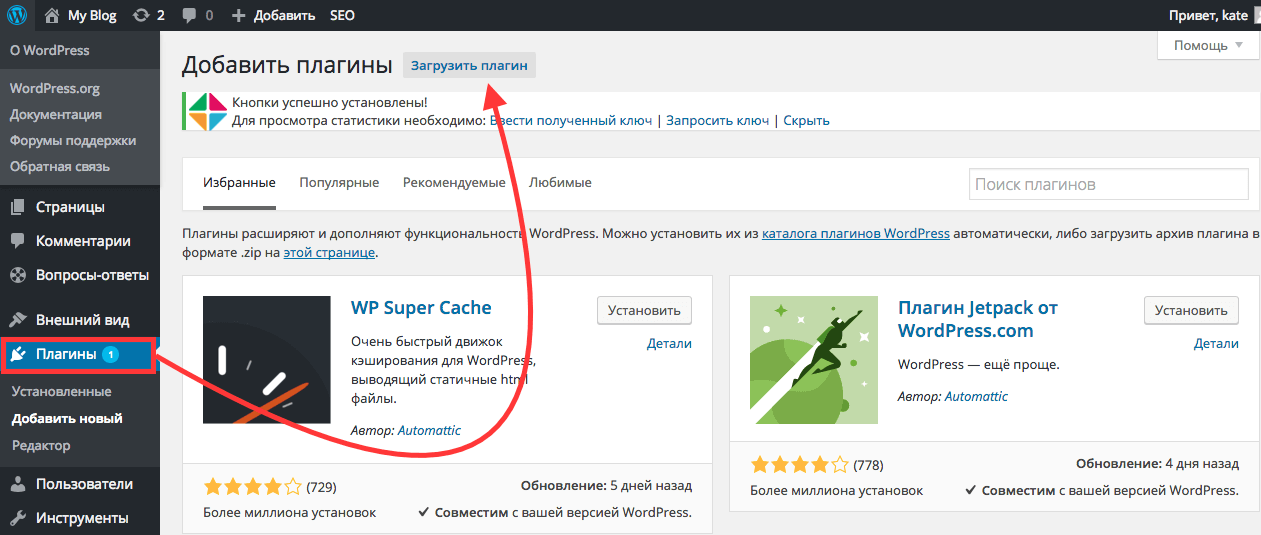 Если у вас проблемы с арифметикой, это почти 1 0 лет назад!
Если у вас проблемы с арифметикой, это почти 1 0 лет назад!
Хотелось бы думать, что за прошедшие годы некоторые бесстрашные разработчики придумали лучшие способы обработки комментариев на веб-сайтах. И это то, что я собираюсь вам показать — лучших плагинов для комментариев WordPress от одних из лучших разработчиков.
Итак, если вы готовы кардинально изменить раздел комментариев WordPress, давайте перейдем к списку плагинов…
Лучшие плагины для комментариев WordPress — полный пересмотр
плагины на два раздела. Во-первых, я расскажу о плагинах, которые полностью перестраивают раздел комментариев WordPress. Затем, в следующем разделе, я расскажу о плагинах, которые вносят лишь небольшие изменения в нативную систему комментариев WordPress.
Вот лучшие плагины для комментариев WordPress, которые полностью изменят ваше обсуждение.
1. Jetpack
Jetpack — это больше, чем просто плагин для комментариев. Но как часть его более чем 20 различных модулей, он включает в себя изящное обновление собственных комментариев WordPress:
Социальные логины .
Вместо того, чтобы вручную вводить свою информацию, читатели могут нажать кнопку, чтобы быстро использовать свою социальную информацию для комментариев. Они также могут комментировать через свою существующую учетную запись.
Но преимущество Jetpack в том, что он не заставляет пользователей делать это. Они по-прежнему могут использовать анонимные формы «Имя», «Веб-сайт», «Электронная почта», если хотят.
И если вы не знали, Jetpack* — это набор плагинов, созданных для WordPress, которые помогут значительно улучшить ваш сайт. Он управляется Automattic, разработчиками WordPress.com. Убедитесь, что у вас есть учетная запись WordPress.com, и активируйте Jetpack, чтобы получить доступ к отличным плагинам и функциям комментирования!
Купить Jetpack за 3,50–29 долларов в год
2. Disqus
Disqus — популярная сторонняя система комментариев для WordPress . И хотя никто не обсуждает его популярность, он также вызвал споры (подробнее об этом позже).
Поскольку всегда хорошо быть оптимистом, давайте начнем с хорошего:
- Шаблон Disqus, по мнению большинства людей, имеет лучший дизайн, чем собственные комментарии WordPress.
- Комментарии в режиме реального времени.
- Читатели могут «Рекомендовать» комментарии и сортировать их по категориям «Лучшие», «Самые новые», «Самые старые».
- Disqus рекомендует другой контент на вашем сайте, что способствует более глубокому взаимодействию .
- Собственные комментарии WordPress плохо масштабируются, поэтому, если ваш сайт получает тонны комментариев, передача их на аутсорсинг Disqus может снизить нагрузку на ваш сервер.
- Disqus может синхронизировать комментарии с вашей базой данных WordPress , чтобы в будущем вы могли вернуться к собственным комментариям WordPress.

- Читатели могут комментировать одну единую учетную запись Disqus, которую они используют на разных сайтах . Это означает, что они могут видеть уведомления об ответах на свои комментарии на вашем сайте , даже если они находятся на чужом сайте . Это хорошо для возвращения посетителей.
Но Disqus не лишен недостатков:
- Требование учетной записи Disqus означает, что читателей должны зарегистрироваться, прежде чем комментировать — никаких анонимных комментариев, как с собственными комментариями WordPress.
- Disqus имеет серьезные проблемы с конфиденциальностью. Disqus использует комментарии ваших читателей, чтобы помочь создать рекламный профиль, который они продают тому, кто предложит самую высокую цену. Некоторые (правильно) не считают это справедливым.
- Нужно активно отключать рекламу — если не отключить опцию Disqus может показывать ссылки на другие сайты.

- Некоторые владельцы сайтов заметили, что Disqus вставляет/переключает партнерские ссылки в комментарии, даже если эти владельцы думали, что отказались от этой услуги.
Disqus популярен по причине — он улучшает пользовательский интерфейс вашего раздела комментариев и разгружает ваш сервер . Просто убедитесь, что вы знаете о потенциальных проблемах с конфиденциальностью, прежде чем принимать решение использовать Disqus.
Если вы используете Disqus, убедитесь, что вы также используете подключаемый модуль Disqus Conditional Load для ленивой загрузки комментариев Disqus.
3. ReplyBox
ReplyBox — это ориентированная на конфиденциальность альтернатива Disqus. Как и Disqus, это сторонняя система комментариев, но без разногласий по поводу рекламы, конфиденциальности пользователей и партнерских ссылок.
Функции
- Защита от спама с помощью Akismet (можно отключить в пользу ручной модерации)
- Форматирование комментариев Markdown
- Подобно Disqus, читатели могут комментировать из единой учетной записи ReplyBox и получать уведомления по электронной почте о новых ответах
- Социальные входы, аналогичные Jetpack
- Импорт существующих комментариев WordPress
- Синхронизация комментариев ReplyBox с вашей базой данных WordPress, что означает, что вы можете вернуться к собственным комментариям WordPress в любое время что значительно упрощает кэширование страниц
- Полностью настраивается с помощью CSS
Минусы
- Нет анонимных комментариев, таких как собственные комментарии WordPress (скоро)
- Пользователи должны войти в систему через ReplyBox или социальную платформу, например Google.
 Аутентификация WordPress не поддерживается (скоро)
Аутентификация WordPress не поддерживается (скоро) - У ReplyBox нет бесплатной версии, но есть пробная версия. Премиум-сервис начинается с 10 долларов в месяц.
ReplyBox — относительно новый игрок на рынке, но его ориентированный на конфиденциальность подход, приверженность невероятно быстрой загрузке и стильный дизайн делают его отличным выбором.
Начать бесплатную пробную версию ReplyBox
4. wpDiscuz
Как вы можете догадаться из названия, wpDiscuz позиционирует себя как нативную альтернативу Disqus для комментариев WordPress. По сути, вы получаете большинство преимуществ Disqus без багажа .
Вот что вы получаете с wpDiscuz:
- Комментирование Ajax
- Обновление комментариев в реальном времени и комментирование в режиме реального времени
- Сортировка комментариев по «Новым», «Старым» и «Самым популярным» комментарии WordPress)
- Возможность разбивать длинные комментарии с помощью кнопки «Подробнее»
- Читатели могут легко подписаться на уведомления о комментариях по электронной почте
Единственный недостаток? Дизайн определенно не такой гладкий, как у Disqus . Если вы готовы пожертвовать некоторой эстетикой, вы все равно получите массу новых функций без проблем с конфиденциальностью Disqus.
Если вы готовы пожертвовать некоторой эстетикой, вы все равно получите массу новых функций без проблем с конфиденциальностью Disqus.
5. Postmatic
Postmatic добавляет к вашим комментариям очень полезную функцию для повышения вовлеченности . Это позволяет читателям подписываться как на новые сообщения, так и на комментарии к ответам по электронной почте. И когда ваши читатели получают электронное письмо с уведомлением, происходит волшебство:
Ваши читатели могут ответить на электронное письмо, чтобы оставить комментарий на вашем сайте, максимально физически упрощая им возможность оставаться на вашем сайте.
Если вам нужен метод повышения вашей вовлеченности, Postmatic — отличный способ сделать это.
6. Простое редактирование комментариев
Простое редактирование комментариев делает человека простым настройка ваших собственных комментариев WordPress:
Пользователи могут редактировать свои комментарии в течение пяти минут после публикации.
«Научные» исследования показали, что люди на 5 000 000% чаще замечают опечатки сразу после нажатия кнопки «Отправить». Простое редактирование комментариев дает им второй шанс.
7. Популярность комментариев
Популярность комментариев позволяет добавлять кнопки «за» и «против» в раздел комментариев. Если вы не знакомы с Reddit, плюсы — это, по сути, +1 (хороший комментарий), а минусы — -1 (плохой комментарий).
Пользователи могут голосовать за каждый комментарий. Комментарии с более высокими совокупными оценками отображаются вверху списка.
Это хороший способ сортировки по качеству для вашего раздела комментариев.
8. Ленивая загрузка для комментариев
Ленивая загрузка для комментариев не добавляет никаких новых функций внешнего интерфейса, но повышает производительность вашего веб-сайта. Более быстрая загрузка веб-сайта означает более счастливых пользователей. А более довольные пользователи обычно более вовлечены.
Отложенная загрузка комментариев обеспечивает эти улучшения производительности за счет задержки загрузки раздела комментариев до тех пор, пока пользователь не начнет прокручивать страницу вниз. Поскольку раздел комментариев всегда находится под содержимым каждого сообщения, это не оказывает негативного влияния на пользовательский опыт.
Поскольку раздел комментариев всегда находится под содержимым каждого сообщения, это не оказывает негативного влияния на пользовательский опыт.
Избавление от спама в комментариях
В то время как разделы комментариев могут помочь вашей аудитории взаимодействовать с вами и между собой, спам всегда может быть огромной головной болью для владельцев веб-сайтов. Вот тут-то и приходит на помощь модерация комментариев с помощью плагина для защиты от спама. Вот некоторые из лучших плагинов WordPress, которые помогут защитить ваши разделы комментариев от спама.
9. Антиспам
10. Akismet
11. WPBruiser
12. Антиспам Bee
13. Защита от спама с помощью CleanTalk
14. Уничтожитель спама
Подведение итогов
Независимо от того, хотите ли вы полностью или частично изменить дизайн, эти плагины помогут вам сделать раздел комментариев WordPress таким, каким его хотят видеть ваши читатели.
Если вы работаете со средним сайтом WordPress, я бы рекомендовал использовать встроенную систему комментариев WordPress, а не что-то внешнее, например Disqus . Хотя Disqus красив, на мой взгляд, у него слишком много проблем с конфиденциальностью. Кроме того, вы, вероятно, не заметите значительного улучшения производительности, если не будете получать сотни комментариев на пост.
Хотя Disqus красив, на мой взгляд, у него слишком много проблем с конфиденциальностью. Кроме того, вы, вероятно, не заметите значительного улучшения производительности, если не будете получать сотни комментариев на пост.
Но использование собственной системы комментариев WordPress не означает, что вы не можете вносить какие-либо изменения. Такие плагины, как Postmatic, Jetpack и другие, могут быстро сделать раздел комментариев более удобным для пользователя.
И один на прощание совет:
Если сомневаетесь, берите самый легкий плагин . Раздутый раздел комментариев может легко снизить производительность вашего сайта — не позволяйте этому.
Хотите оставить отзыв или присоединиться к беседе? Добавляйте свои комментарии 🐦 в Twitter.
SaveSaveSaveSave
SaveSave
SaveSave
SaveSave
Если вам понравилась эта статья, значит, вам действительно понравится круглосуточное управление веб-сайтом WordPress и услуги поддержки, которые может предложить WP Buffs! Станьте партнером команды, которая предлагает все аспекты премиальных услуг поддержки WordPress.
От услуг по оптимизации скорости до неограниченного редактирования веб-сайтов, безопасности, круглосуточной поддержки и даже управления веб-сайтами для агентств и фрилансеров — наши опытные инженеры окажут вам поддержку. Пригласите нас в свою команду, чтобы сделать ваш сайт Bufftastic! Ознакомьтесь с нашими планами
6 лучших плагинов для комментариев WordPress 2023
Комментарии стали неотъемлемой частью платформы WordPress с тех пор, как в 2003 году она отделилась от b2/cafelog. улучшить модерацию комментариев, форма комментариев во внешнем интерфейсе осталась неизменной с момента запуска WordPress.
Читатели, которые хотят опубликовать комментарий на веб-сайте WordPress, по-прежнему имеют четыре поля: комментарий, имя, адрес электронной почты и веб-сайт (необязательно).
Вы можете увидеть пример этого на снимке экрана ниже, который показывает форму комментариев aThemes.
Форма WordPress по умолчанию функциональна, но не имеет многих дополнительных функций. Например, он изначально не позволяет комментаторам получать обновления по электронной почте и входить в систему, используя свою любимую службу социальных сетей.
Например, он изначально не позволяет комментаторам получать обновления по электронной почте и входить в систему, используя свою любимую службу социальных сетей.
Вот почему многие веб-сайты WordPress заменяют или улучшают форму комментариев WordPress.
В этой статье я хотел бы поделиться с вами тем, что мы в aThemes считаем шестью лучшими плагинами WordPress для комментариев.
wpDiscuz — это быстро загружаемый плагин комментариев WordPress на основе AJAX, который отображает новые комментарии в режиме реального времени. Он построен на стандартной системе комментариев WordPress, поэтому вам не нужно выгружать комментарии на внешний сервер, поскольку все комментарии хранятся в базе данных вашего сайта.
wpDiscuz добавляет в WordPress сотни дополнительных настроек и функций комментариев. Это включает в себя входы в социальные сети, расширенные макеты комментариев, встроенные комментарии, рейтинги сообщений, подписки на комментарии, статистику комментариев, уведомления в реальном времени и защиту от спама.
Количество опций, доступных в wpDiscuz, поражает, однако разработчики упростили процесс установки, предоставив удобный мастер установки.
На первом этапе мастера вы можете выбрать между светлым и темным стилем и тремя уникальными макетами комментариев. На следующем шаге вы можете выбрать отображение всплывающей подсказки комментариев на своих страницах и указать, где она расположена и показывает ли она оперативные обновления. Последний шаг показывает вам, как отображать встроенные комментарии в статьях, и спрашивает, хотите ли вы показывать рейтинги статей.
На главной панели wpDiscuz отображаются последние обновления плагина, а также обзор ваших комментариев и пользователей. Это поможет вам увидеть, сколько обсуждений активно на вашем веб-сайте, сколько комментариев поступило от зарегистрированных пользователей и сколько комментариев оставили гости.
wpDiscuz работает прямо из коробки, но на главной странице настроек можно найти сотни опций в 15 категориях. Подавляющее большинство настроек можно включать и выключать одним нажатием кнопки, а также есть специальная страница фраз, где вы можете изменить текст всех фраз, которые используются в плагине.
Подавляющее большинство настроек можно включать и выключать одним нажатием кнопки, а также есть специальная страница фраз, где вы можете изменить текст всех фраз, которые используются в плагине.
wpDiscuz также предоставляет страницу инструментов, где вы можете импортировать и экспортировать параметры и фразы, перестраивать рейтинги, исправлять таблицы базы данных и многое другое.
Одной из лучших функций wpDiscuz являются формы. Вы можете создать неограниченное количество форм комментариев, и каждая из них настраивается.
Для каждой формы вы можете определить, какие поля будут отображаться, какой макет будет использоваться, для каких типов записей будет отображаться форма и каким группам пользователей разрешено комментировать. Вы также можете изменить язык форм и текст, отображаемый в заголовке формы.
wpDiscuz можно загрузить бесплатно, однако доступны 18 надстроек премиум-класса, которые еще больше расширяют функциональность. Надстройки включают в себя менеджер рекламы, информацию об авторе комментариев, загрузчик мультимедиа, личные комментарии, менеджер подписки и упоминания пользователей.
Каждое дополнение продается по цене от 9 до 25 долларов за одну лицензию, однако для лицензии на десять веб-сайтов эта стоимость может увеличиться до 125 долларов за дополнение. Эти цены намеренно завышены, чтобы побудить вас перейти на пакет дополнений wpDiscuz, который дает вам неограниченное использование всех дополнений всего за 9 долларов.9.
wpDiscuz, несомненно, является одним из лучших решений для комментариев, доступных пользователям WordPress. Он выделяется из толпы по ряду причин, таких как быстро загружаемые формы, которые можно стилизовать и настраивать для различных областей вашего веб-сайта.
В серверной части wpDiscuz владельцам веб-сайтов понравится, как много вариантов конфигурации доступно, и они оценят встроенную поддержку BuddyPress, WooCommerce и плагинов WordPress для защиты от спама, таких как Akismet и WordPress Zero Spam.
Для меня wpDiscuz — отличное решение для пользователей WordPress, потому что оно предоставляет множество инструментов для поощрения читателей к участию в обсуждениях. Поддержка платформ социальных сетей облегчает читателям публикацию комментариев, а такие функции, как подписки, рейтинги публикаций и значки комментариев, заставят их вернуться.
Поддержка платформ социальных сетей облегчает читателям публикацию комментариев, а такие функции, как подписки, рейтинги публикаций и значки комментариев, заставят их вернуться.
Без сомнения, если вы ищете больше контроля над своими комментариями WordPress и хотите повысить вовлеченность на своем веб-сайте, вам следует проверить wpDiscuz.
Дополнительная информация / Загрузка Плагин интеграции
Thrive Comments — это решение премиум-класса для комментариев от ветеранов WordPress Thrive Themes.
Плагин увеличивает взаимодействие с читателями, позволяя им ставить лайки и голосовать за комментарии. Вы можете вознаграждать комментаторов, размещая комментарии, и давать им значки за участие.
Пользователи могут входить в систему через предпочитаемую ими службу социальных сетей и делиться URL-адресами индивидуальных комментариев через Facebook или Twitter. Скорость тоже учитывалась. Чтобы сократить время загрузки страницы, вы можете использовать ленивую загрузку и загружать дополнительные комментарии, когда они прокручивают страницу вниз.
Для установки комментариев Thrive сначала необходимо загрузить и активировать подключаемый модуль Thrive Product Manager. Этот плагин можно использовать для установки каждой темы WordPress и плагина, выпущенного Thrive Themes.
Область настроек комментариев Thrive разделена на восемь разделов: «Общие настройки», «Преобразование комментариев», «Вход в систему комментариев», «Настройка стиля», «Голосование и значки», «Уведомления», «Модерация комментариев» и «Дополнительные настройки».
В верхней части страницы вы найдете ссылки на отчеты о комментариях и модерацию, но мне больше всего нравится на странице настроек область предварительного просмотра с правой стороны. Всякий раз, когда вы меняете настройку, вы можете видеть, как она влияет на вашу область комментариев. Вы также можете изменить предварительный просмотр с рабочего стола на мобильный.
Как только вы изучите область настроек, вы начнете ценить, насколько хороши комментарии Thrive.
В разделе преобразования комментариев вы можете определить, что произойдет после того, как кто-то оставит свой первый комментарий, и что произойдет после того, как он опубликует еще один. Например, вы можете сначала отобразить им сообщение с благодарностью, а когда они оставят еще один комментарий, вы можете перенаправить их на страницу подписки на новостную рассылку.
Например, вы можете сначала отобразить им сообщение с благодарностью, а когда они оставят еще один комментарий, вы можете перенаправить их на страницу подписки на новостную рассылку.
Комментаторы могут входить в систему, используя свои учетные записи Facebook и Google. В разделе стиля вы можете выбрать цвет акцента, который используется в области комментариев, и загрузить аватар-заполнитель для тех, у кого нет учетной записи Gravatar.
Все основные функции можно включать и выключать. При желании вы можете отключить аватары, вход в социальные сети, голосование и значки, согласие GDPR, уведомления по электронной почте и многое другое.
Thrive Comments представляет комментарии с современным и профессиональным дизайном, но то, что происходит в бэкэнде вашего сайта, не менее важно.
Компания Thrive Themes разработала множество инструментов, которые помогут вам управлять большими объемами комментариев. Комментарии классифицируются как ожидающие ответа, неотвеченные, ожидающие моего ответа, избранные, спам или мусор. Чтобы обеспечить рассмотрение более подробных вопросов и комментариев, вы можете назначать комментарии сотрудникам, и они будут отображаться в их разделе «Ожидает ответа».
Чтобы обеспечить рассмотрение более подробных вопросов и комментариев, вы можете назначать комментарии сотрудникам, и они будут отображаться в их разделе «Ожидает ответа».
Также предусмотрены сочетания клавиш, которые помогут вам быстрее модерировать комментарии.
На странице отчетов доступны пять отчетов: График комментариев, Участие в голосовании, Самые активные комментаторы, Самые популярные сообщения и Комментарии, получившие наибольшее количество голосов.
Отчеты можно фильтровать, чтобы помочь вам проанализировать активность комментариев и то, как читатели взаимодействуют друг с другом.
Thrive Comments является частью пакета Thrive Suite, который дает вам доступ ко всем продуктам Thrive Themes, таким как Thrive Theme Builder, Thrive Architect, Thrive Optimize и многим другим. Это стоит 19 долларовв месяц (оплачивается ежегодно).
Рекомендовать Thrive Comments легко. Он может похвастаться множеством функций, которые улучшат взаимодействие с вашими читателями, а предоставленные инструменты модерации упрощают процесс администрирования комментариев.
Дополнительная информация / Скачать
Было бы преуменьшением сказать, что плагин Jetpack WordPress имел успех.
Флагманский плагин Automattic для WordPress установлен на более чем пяти миллионах веб-сайтов WordPress. Он предлагает мониторинг времени безотказной работы, защиту от грубой силы, безопасный вход в систему, резервное копирование веб-сайтов, сканирование вредоносных программ, оптимизацию страниц, инструменты управления и многое другое.
Одной из функций, которую часто упускают из виду, являются комментарии Jetpack. Модуль добавляет логины социальных сетей для комментаторов вместе с обновлениями по электронной почте для комментариев и вашего веб-сайта.
Параметры формы комментариев можно настроить на вкладке обсуждения Jetpack.
В области комментариев вы можете разрешить пользователям входить в систему через WordPress.com, Twitter, Facebook и Google. Вы можете изменить тег заголовка для своей формы и перейти от светлого стиля к темному или прозрачному.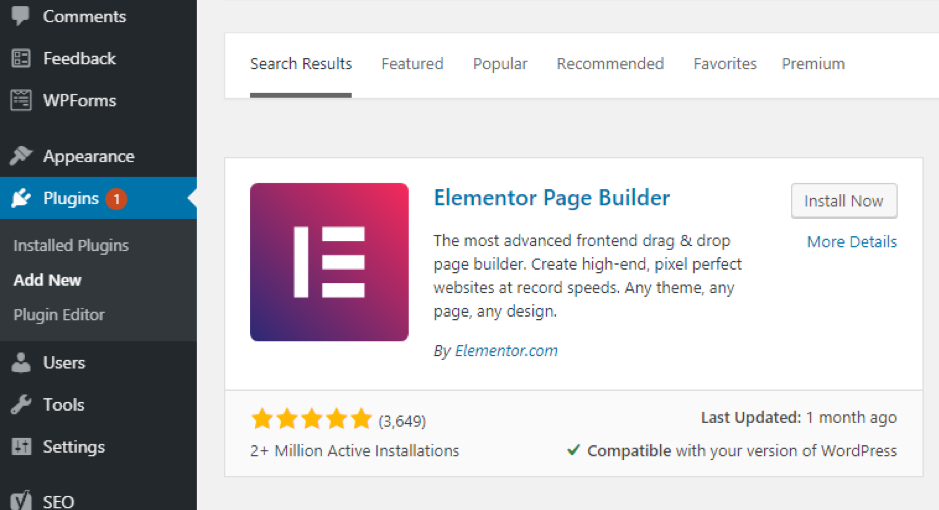
Другие функции, доступные здесь, включают всплывающие визитные карточки Gravatar, систему уценки, позволяющую комментаторам форматировать свои сообщения, и возможность лайкать комментарии.
Читатели также могут получать по электронной почте уведомления о новых комментариях и сообщениях в блогах. Я использовал комментарии Jetpack в своем блоге в течение многих лет и обнаружил, что эта функция подписки очень эффективна для увеличения числа подписчиков блога.
В то время как другие решения для улучшения комментариев преобразуют весь раздел комментариев в новый стиль, комментарии Jetpack являются более тонкими и просто добавляют новые параметры входа в социальные сети и параметры подписки в форму комментариев.
Я большой поклонник минималистского подхода Jetpack к комментариям. Я рекомендую проверить это, если вы хотите добавить логины социальных сетей в свою форму комментариев или побудить людей подписаться на ваш сайт через подписки Jetpack.
Дополнительная информация / Загрузка Плагин интеграции
Система комментариев GraphComment — это размещенное решение для комментариев, которое направлено на увеличение количества разговоров на вашем веб-сайте.
Позволяет пользователям входить в систему через Facebook, Twitter и Google. Анонимность не допускается, поэтому даже авторы гостевых постов должны будут зарегистрировать учетную запись GraphComment.
Он предлагает профили сообщества, голосование и значки, множество красивых цветовых схем и центр уведомлений, который помогает пользователям видеть обновления своих комментариев.
Чтобы использовать плагин GraphComment для WordPress, вам необходимо зарегистрировать бесплатную учетную запись на основном веб-сайте GraphComment. Затем вам будет предложено добавить некоторую информацию о вашем веб-сайте, такую как имя, URL-адрес и другие.
Все комментарии хранятся на серверах GraphComment. Однако в области настроек плагина вы можете синхронизировать комментарии с вашим собственным веб-сайтом каждую минуту, 10 минут, 30 минут, час или 12 часов.
Вы можете включить GraphComment для всех сообщений блога на вашем веб-сайте или использовать его только с определенной даты.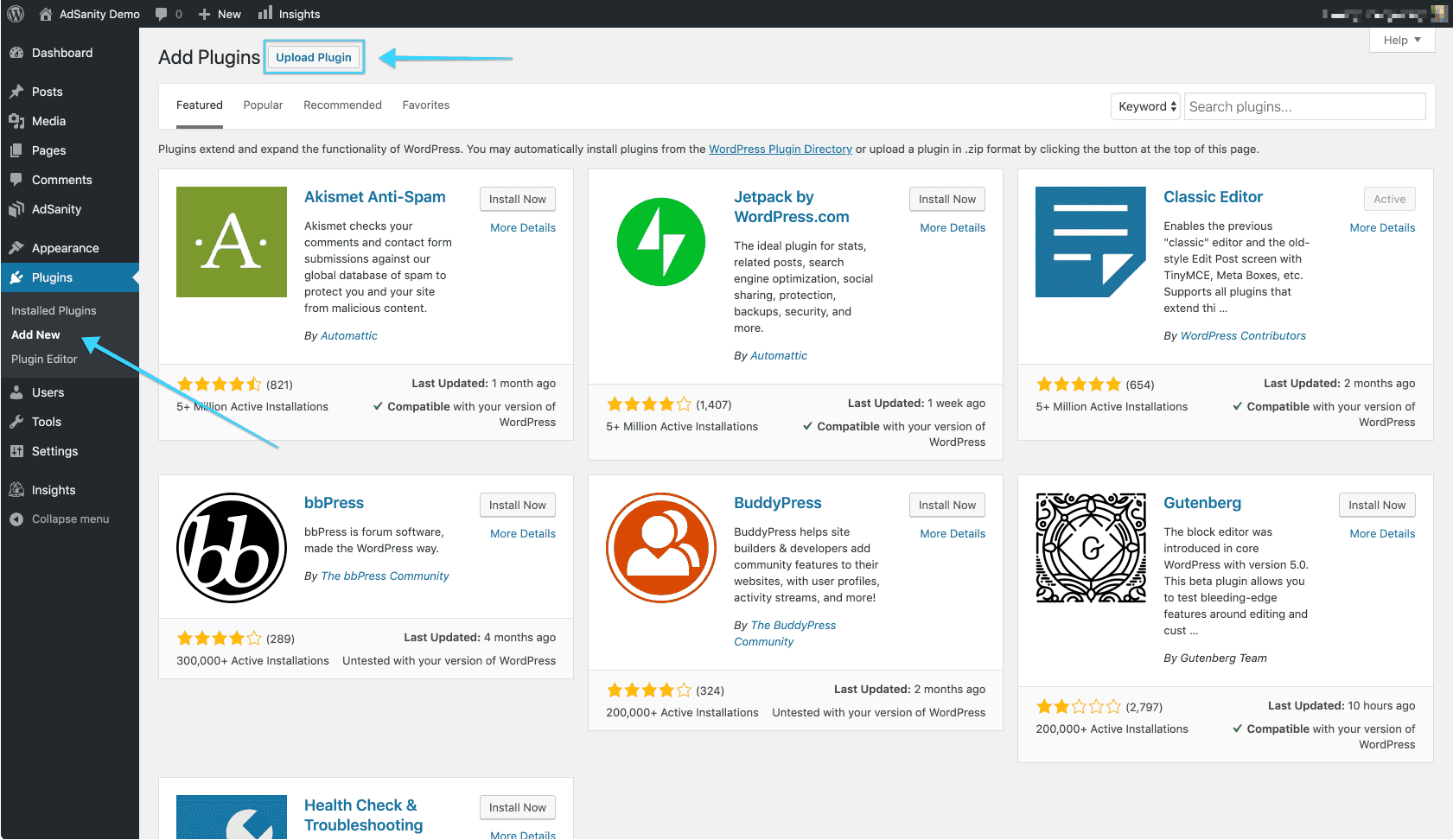 После того, как вы выбрали предпочтительный вариант, вы можете начать импортировать свои комментарии в GraphComment.
После того, как вы выбрали предпочтительный вариант, вы можете начать импортировать свои комментарии в GraphComment.
В административном интерфейсе GraphComment отображается основная область администрирования веб-сайта GraphComment.com. Страница настроек разделена на восемь разделов: «Настройки веб-сайта», «Уведомления и электронные письма», «Модерация», «Фильтрация слов», «Внешний вид», «Языки», «Аутентификация» и «Экспорт».
В этой области десятки настроек. Например, вы можете изменить количество отображаемых комментариев, разрешенное количество изображений для сообщения, какие пользователи являются модераторами, какая цветовая схема используется, какие слова занесены в черный список, какие языки доступны и т. д.
Комментарии также можно экспортировать в формате WXR, а пользователей можно экспортировать в файл CSV.
Хотя GraphComment можно использовать бесплатно, некоторые функции зарезервированы для премиум-пользователей, и они будут недоступны, если вы не выполните обновление.
Комментарии можно модерировать через административную область GraphComment. В нем отсутствуют некоторые расширенные инструменты модерации, доступные в Thrive Comment, но вы можете назначить несколько модераторов на страницы.
Аналитика действительно хороша. Для определенного диапазона дат вы можете увидеть общее количество комментариев, пользователей и потоков. Он также выделяет самых популярных комментаторов и тем за этот период.
Область комментариев GraphComment выглядит очень профессионально. Лучшие обсуждения могут отображаться в верхней части области комментариев, и для каждого комментария есть варианты поделиться, поставить лайк и ответить.
Изображения профилей тех, кто ответил, отображаются вверху каждого комментария, и вы можете загрузить все ответы в отдельное всплывающее окно. В GraphComment реализовано множество подобных мелочей, которые действительно помогают стимулировать обсуждение.
Базовая учетная запись GraphComment позволяет загружать 1 000 000 данных в месяц.
Хотя GraphComment можно использовать бесплатно, вам необходимо перейти на премиум-план, чтобы разблокировать все функции.
Стартовый план стоимостью 7 долларов в месяц добавляет режим живого чата, в котором люди могут общаться в режиме реального времени. Это также позволяет вам закреплять обсуждения в верхней части области комментариев, настраивать оповещения о ключевых словах и ограничивать беседы для определенных участников. В рамках этого плана разрешена настройка, а загрузка данных увеличивается до 1 500 000 в месяц.
Веб-сайты с высокой посещаемостью могут рассмотреть план Pro за 74 доллара в месяц. Он предлагает те же функции, что и более дешевый начальный план, но увеличивает загрузку данных до 5 000 000 в месяц.
В целом, GraphComment — отличное решение. Он дает вам множество отличных вариантов настройки и взаимодействия, форма комментариев выглядит великолепно, и, в отличие от Disqus, бесплатная версия GraphComment не отображает рекламу.
Дополнительная информация / Загрузка Плагин интеграции
Запущенный в 2007 году, Disqus представляет собой размещенную службу комментариев, которая помогает доставлять более 50 миллионов комментариев каждый месяц.
Disqus, используемый некоторыми из крупнейших контентных веб-сайтов в Интернете, значительно увеличивает вовлеченность, предлагая такие функции, как комментарии в реальном времени, вход в социальные сети и поддержку встраивания изображений и видео.
Хотя Disqus полностью заменяет систему комментариев WordPress по умолчанию, комментарии автоматически синхронизируются с вашим веб-сайтом WordPress для резервного копирования, поэтому вы можете позже, если хотите, переключиться на другую настройку комментариев.
После регистрации учетной записи Disqus вы можете подключить ее к своему веб-сайту с помощью бесплатного плагина WordPress. Все, что вам нужно сделать, это скопировать URL-адрес токена синхронизации в плагин, и необходимая информация API будет получена.
В плагине Disqus WordPress есть несколько вариантов, так как это просто мост между вашим сайтом и вашей учетной записью Disqus.
На главном веб-сайте имеется ряд инструментов, которые помогут вам модерировать комментарии.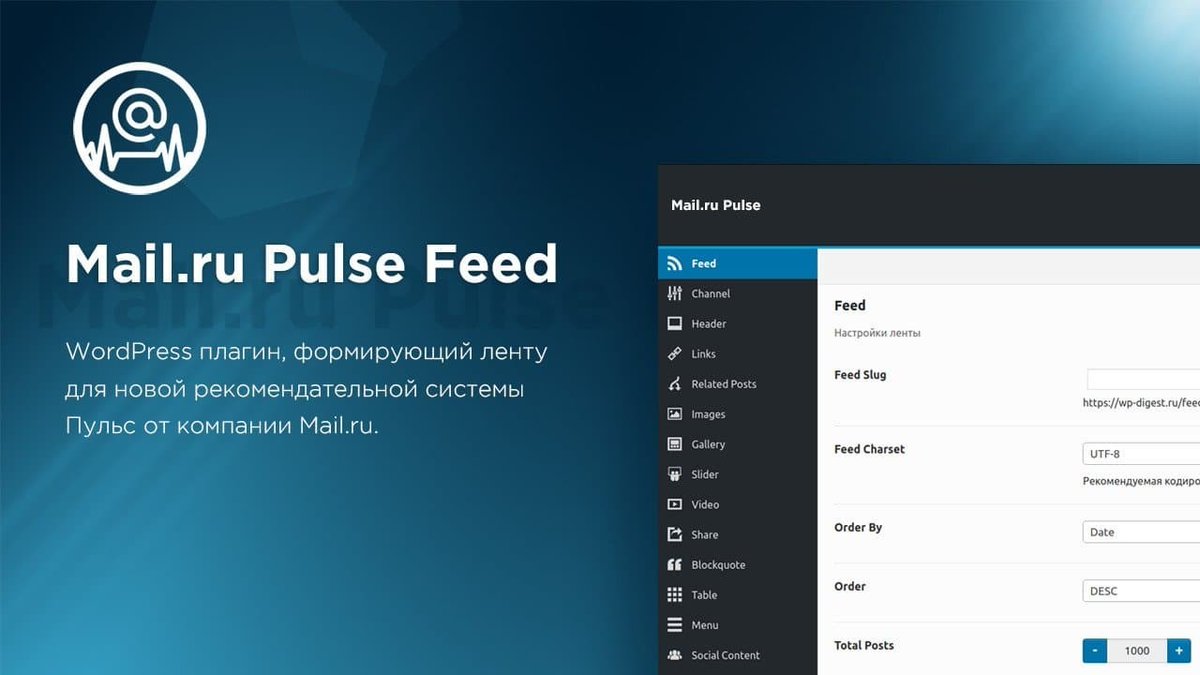 Это включает в себя предоставление пользователям рейтинга репутации на основе предыдущих комментариев, предварительную модерацию комментариев от троллей и создание списков блокировки и списков доверия. Вы также можете модерировать пользователей по электронной почте.
Это включает в себя предоставление пользователям рейтинга репутации на основе предыдущих комментариев, предварительную модерацию комментариев от троллей и создание списков блокировки и списков доверия. Вы также можете модерировать пользователей по электронной почте.
Аналитика также доступна, чтобы помочь вам увидеть активность комментариев и лучшие комментарии. Это поможет вам увидеть, как читатели взаимодействуют друг с другом.
С 2017 года те, кто хочет использовать Disqus бесплатно, должны принимать рекламу в своей области комментариев.
Их тарифный план за 9 долларов в месяц позволяет вам убрать эту рекламу. Он поддерживает три веб-сайта до 50 000 просмотров страниц в день (ежедневно, а не ежемесячно!).
План Pro за 89 долларов в месяц увеличивает эти ограничения до 20 веб-сайтов и 150 000 просмотров страниц в день. Этот план добавляет расширенные инструменты модерации, расширенную аналитику, теневой бан, тайм-ауты, настраиваемые реакции и многое другое.
Независимо от того, используете ли вы бесплатную или премиум-версию Disqus, служба размещенных комментариев, несомненно, улучшит работу читателей с помощью входа в социальные сети, обмена комментариями и подписки по электронной почте.
Эта служба также помогает владельцам веб-сайтов более эффективно управлять комментариями.
Дополнительная информация / Загрузка Плагин интеграции
Наша последняя рекомендация — отложенная загрузка комментариев.
Плагин был разработан для уменьшения количества HTTP-запросов, генерируемых из комментариев путем отложенной загрузки комментариев и изображений Gravatar.
Он совместим с большинством тем WordPress, включая популярные премиальные темы WordPress, такие как Genesis и Divi. Ленивая загрузка для комментариев была разработана с учетом системы комментариев WordPress по умолчанию, однако она должна работать с другими плагинами комментариев WordPress, которые добавляют дополнительные параметры в вашу форму комментариев.
После активации отложенной загрузки комментариев вы увидите новую область параметров для отложенной загрузки комментариев на странице настроек обсуждения в области администрирования WordPress.
Предварительно выбран вариант «При прокрутке», что означает, что дополнительные комментарии загружаются, когда читатель прокручивает страницу вниз.
Если хотите, вы можете попросить читателей щелкнуть, чтобы загрузить больше комментариев.
Также есть возможность отключить ленивую загрузку, но вы, вероятно, просто удалите плагин, если не хотите использовать эту функцию.
Многие из плагинов комментариев WordPress, которые мы рассмотрели в этой статье, пытались уменьшить повышенную загрузку страниц комментариями, однако отложенная загрузка комментариев — единственный, который был разработан специально для системы комментариев WordPress по умолчанию.
Если вы хотите продолжать использовать форму комментариев WordPress по умолчанию, я рекомендую использовать отложенную загрузку для комментариев.
Дополнительная информация / Загрузка Плагин интеграции
Заключительные мысли
Надеюсь, вам понравился этот взгляд на лучшие плагины комментариев WordPress.
Как вы видели, на рынке существует большое разнообразие решений для комментариев. Я рекомендую протестировать их все, чтобы увидеть, какой из них подходит вам и вашим потребностям.
Если вас устраивает стандартная система комментариев WordPress, я рекомендую использовать отложенную загрузку комментариев, чтобы сократить время загрузки сообщений в блоге. Jetpack — отличный выбор, если вам нужно простое решение с поддержкой входа в систему и подписки в социальных сетях через платформу Automattic WordPress.com.
Тем из вас, кто хочет преобразовать систему комментариев WordPress, следует подумать о wpDiscuz и Thrive Comments. Оба решения добавляют десятки функций настройки, модерации и взаимодействия. Я верю, что более крупные веб-сайты выиграют от инструментов модерации в Thrive Comment, но основная версия wpDiscuz бесплатна, поэтому вы можете сначала попробовать ее.


 сети
сети

 Аутентификация WordPress не поддерживается (скоро)
Аутентификация WordPress не поддерживается (скоро)